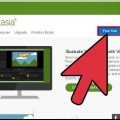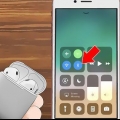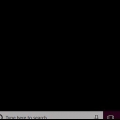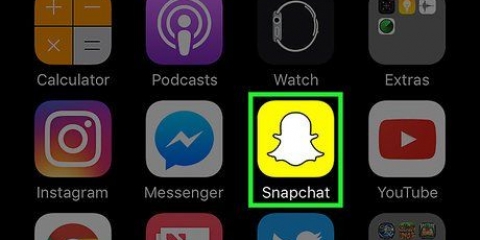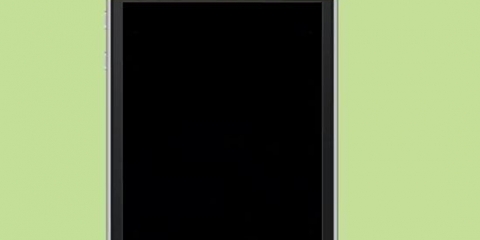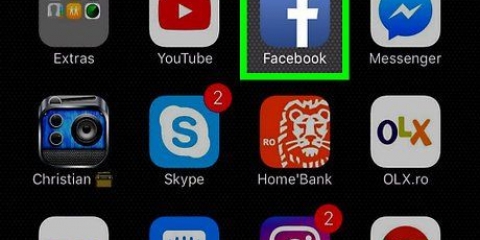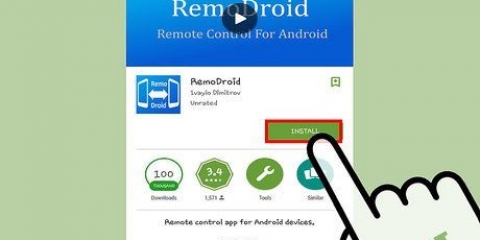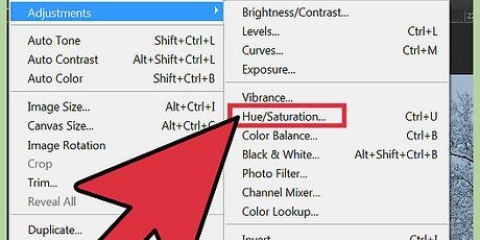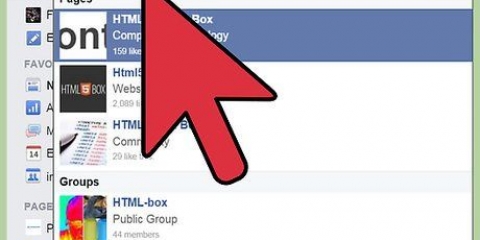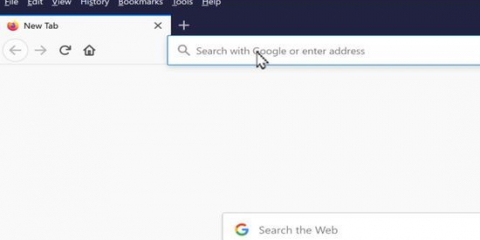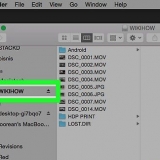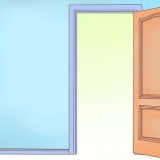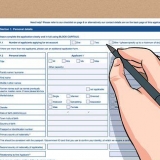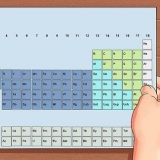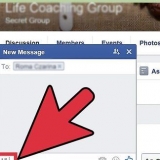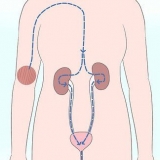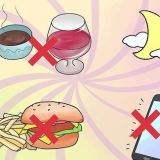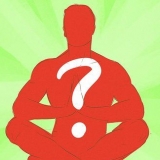Puoi trovare l`impostazione della risoluzione nel menu delle impostazioni della tua TV. L`impostazione della risoluzione dovrebbe essere nel tuo manuale. Il "io" sta per "intrecciato", il che significa che l`immagine sullo schermo sfarfalla tra ogni altra riga e il "P" sta per "progressivo", il che significa che l`immagine utilizza continuamente ogni riga sullo schermo TV per visualizzare l`immagine. 

DVD"I messaggi possono sembrare di qualità superiore se visualizzati su HDTV"I messaggi vengono riprodotti perché vengono riprodotti con la risoluzione HD. Tuttavia, questo non si qualifica ancora come HD. 





Alcuni dispositivi meno recenti possono anche utilizzare un cavo video component analogico, ma HDMI è generalmente una scelta migliore in quanto è più universale e utilizzato da tutti i dispositivi più recenti. I cavi HDMI sono molto comuni e convenienti: puoi acquistarli a meno di $ 5. 
Le cassette VHS hanno una qualità dell`immagine molto scarsa se riprodotte su un grande HDTV. Meglio guardare VHS su una TV CRT più piccola. Mentre gli schermi di grandi dimensioni offrono una visione impressionante quando il contenuto è in HD, il rendering del contenuto SD sarà molto peggiore. Il "rumore" nell`immagine aumenta notevolmente di dimensione e diventa molto più visibile all`aumentare delle dimensioni dello schermo. Non è che solo i nuovi programmi TV o film vengano trasmessi in HD. In effetti, i programmi TV e i film effettivamente girati su pellicola sono ideali per la visualizzazione su un HDTV se sono archiviati e riprodotti da un disco Blu-ray. La risoluzione del film è significativamente superiore anche a un segnale TV HD 1080P, quindi per quanto strano possa sembrare, i film e i programmi TV girati 20, 30, 40 o più anni fa possono sembrare fantastici su un TV HD. ">
Controlla se stai guardando la tv in qualità hd
Contenuto
La televisione ad alta definizione (TV HD) è una forma digitale di televisione che può supportare un gran numero di pixel e fornire immagini ad alta risoluzione e di alta qualità su un monitor o display. La definizione standard (SD), invece, ha un numero di pixel inferiore e quindi una risoluzione e una qualità dell`immagine inferiori. Per vedere se la tua TV sta guardando in SD o HD, esamina la qualità dell`immagine e quindi controlla le impostazioni dello schermo, i cavi e i dispositivi sorgente per vedere se supportano la qualità HD e sono impostati sulle impostazioni corrette.
Passi
Metodo 1 di 3: valutazione della qualità dell`immagine

1. Notare un notevole miglioramento della qualità dell`immagine. Quando guardi la TV in HD, dovresti notare un miglioramento significativo in termini di colore, nitidezza e dettagli. Prova a passare tra canali o sorgenti SD e HD e vedi se riesci a distinguere. Se l`immagine non sembra pulita rispetto a SD, probabilmente non stai guardando in HD.
- Le trasmissioni live in studio e gli eventi sportivi in HD sono eccellenti fonti da confrontare con i canali SD.
- I peli del viso, i singoli fili d`erba del golf o del baseball e altre immagini che appaiono tridimensionali o di qualità fotografica sono tipici esempi di immagini HD. Le immagini SD possono essere descritte come un po` sfocate o sfocate al confronto.

2. Controlla le impostazioni della risoluzione dello schermo della tua TV. La risoluzione è indicata da un numero, che indica quante linee orizzontali può contenere lo schermo, seguito dalla lettera "P" o "io". TV SD"s hanno una risoluzione di 480i, mentre HD TV"s hanno risoluzioni di supporto 480p, 720i, 720p, 1080i e 1080p. Assicurati di scegliere l`impostazione più alta per la migliore qualità dell`immagine.

3. Cerca le barre nere o grigie, le immagini ritagliate o allungate. Se hai un HDTV e noti questi problemi visivi, probabilmente le proporzioni sono errate. Vai al menu di configurazione della TV o del dispositivo sorgente e cerca un`impostazione "ritaglio", "zoom", "allunga" o "rapporto di aspetto". Imposta la tua TV HD su 16:9 per risolvere il problema.
Gli schermi HD e SD hanno proporzioni diverse, quindi i televisori HD a volte possono distorcere un`immagine SD per adattarla allo schermo. Gli schermi SD normalmente utilizzano il rapporto di aspetto 4:3, mentre gli schermi HD normalmente assumono un rapporto di aspetto 16:9.
Metodo 2 di 3: utilizzare dispositivi abilitati HD

1. Verifica se stai utilizzando un lettore Blu-ray e dischi Blu-ray. Per guardare davvero i film in HD, sono necessari dischi Blu-ray e un lettore Blu-ray. Video VHS"se dvd"Non è in grado di supportare l`HD, quindi anche se riprodotti su una TV HD, non verranno riprodotti in HD.

2. Assicurati di avere un adattatore compatibile con HD se hai un satellite o un cavo. Contatta il tuo provider e assicurati di utilizzare un adattatore compatibile HD per la tua TV via cavo. In caso contrario, richiedere un aggiornamento a un pacchetto HD. tv hd"s eliminano la necessità di un sintonizzatore poiché hanno già un sintonizzatore integrato.

3. Assicurati che il menu delle impostazioni del ricevitore via cavo o satellitare sia impostato sull`uscita HD. Questa impostazione è fondamentale: puoi configurare l`adattatore e la tua TV HD fino in fondo, ma se l`uscita dell`adattatore non è impostata su HD, la qualità dell`immagine sarà ancora in SD. Se non riesci a trovare un`impostazione di output nel menu delle impostazioni, cerca "Rapporto d`aspetto" e impostalo su 16:9.

4. Iscriviti ai canali HD. I canali HD non vengono forniti automaticamente con un adattatore compatibile HD, quindi è necessario registrarsi per un pacchetto HD. Alcuni provider posizionano i canali HD numericamente accanto ai canali SD mentre altri provider posizionano i canali HD nella propria area di canale, ad esempio migliaia e oltre. Verifica con il tuo provider se non riesci a trovare i canali HD.

5. Configura i tuoi dispositivi sorgente sullo schermo HD. Seleziona un ingresso e usa il manuale dell`HDTV e i manuali del dispositivo come guida. Scopri la risoluzione massima supportata comune al dispositivo e all`HDTV. L`obiettivo non è limitare la risoluzione dell`output del dispositivo a meno che tale valore non superi la risoluzione massima del display.
Ad esempio, se la TV HD può arrivare fino a 720p, non dovresti selezionare più di 720p. Lo stesso vale per le sorgenti con 1080i o 1080P.
Metodo 3 di 3: controllare il cablaggio

1. Cerca le connessioni per HDMI, DVI, VGA e componenti. Guarda il retro della tua TV e individua il pannello degli ingressi, dove si trovano gli ingressi della spina. Una TV HD dovrebbe avere ingressi HDMI, DVI, VGA e component. Questi sono gli unici ingressi in grado di supportare immagini di qualità HD. Se la tua TV ha ingressi video "S" o "video composito e audio stereo", non è una TV HD. Questi ingressi non possono supportare HD.
- Tutti gli ingressi HD sono connettori singoli, quindi un modo semplice per vedere se l`ingresso è solo per SD è controllare se ci sono più connettori. Ad esempio, gli ingressi "video composito e audio stereo" hanno tre componenti in colori diversi.

2. Assicurati di utilizzare un cavo HDMI. Controlla se il cavo di ingresso è collegato al retro del tuo HDTV. Se stai usando un singolo cavo giallo, stai cercando in SD. Questi cavi non supportano l`HD: è necessario un cavo HDMI. HDMI invia sia l`audio che il video dal tuo dispositivo sorgente (come l`adattatore via cavo/satellitare, la console di gioco o il lettore Blu-ray) al tuo HDTV.

3. Non utilizzare la connessione `video in` composita gialla sull`HDTV se il display supporta questa tecnologia. Se la tua TV ha un ingresso del segnale HD e un`uscita HD su una sorgente o un lettore video, non dovresti usare il connettore giallo "video in" sulla TV. Questa connessione supporta solo immagini SD e dovrebbe essere utilizzata solo come ultima risorsa.
Consigli
Articoli sull'argomento "Controlla se stai guardando la tv in qualità hd"
Condividi sui social network:
Simile
Popolare